WinForm ReaLTaiizor UI 的 MaterialTabControl 使用
参考
- https://www.iconfont.cn
- https://www.bilibili.com/video/BV1SqEyz6E2U
- https://www.cnblogs.com/mq0036/p/17912832.html
- https://blog.csdn.net/XX_YZDY/article/details/126404178
环境
| 软件/系统 | 版本 | 说明 |
|---|---|---|
| Windows | windows 10 专业版 22H2 64 位操作系统, 基于 x64 的处理器 | |
| Microsoft Visual Studio | Community 2022 (64 位) - Current 版本 17.13.6 | |
| .NET Framework | 4.8 | |
| ReaLTaiizor | 3.8.1.2 | ReaLTaiizor 包含了 MaterialSkin 的控件 |
预览

步骤
- 创建 WinForm 项目
- 安装
ReaLTaiizor库依赖 - 将窗体继承的类修改为
MaterialForm
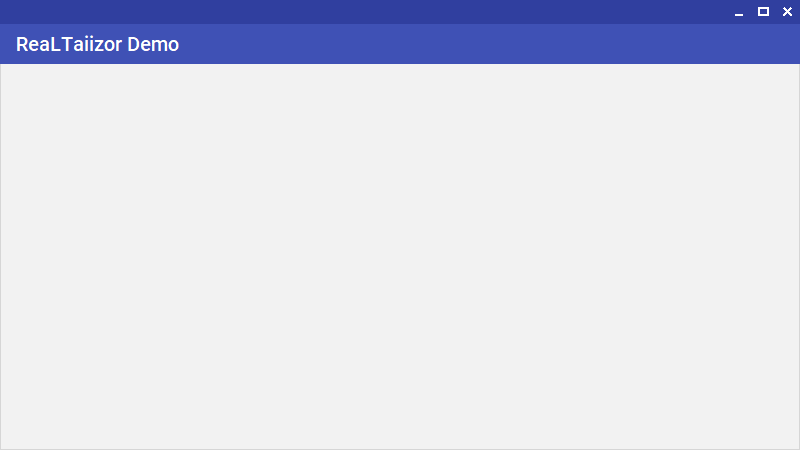
using ReaLTaiizor.Forms; using System; using System.Collections.Generic; using System.ComponentModel; using System.Data; using System.Drawing; using System.Linq; using System.Text; using System.Threading.Tasks; using System.Windows.Forms; namespace WindowsFormsReaLTaiizor { public partial class Form1 : MaterialForm { public Form1() { InitializeComponent(); } } } - 给窗体添加一个
MaterialTabControl控件,然后添加上需要的菜单项 MaterialTabControl控件Dock属性设置为Fill- 选中窗体,将
DrawerTabControl设置为MaterialTabControl控件
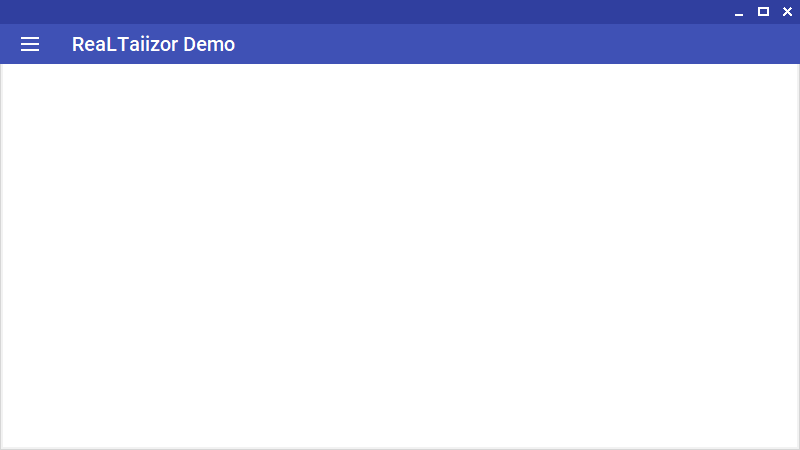
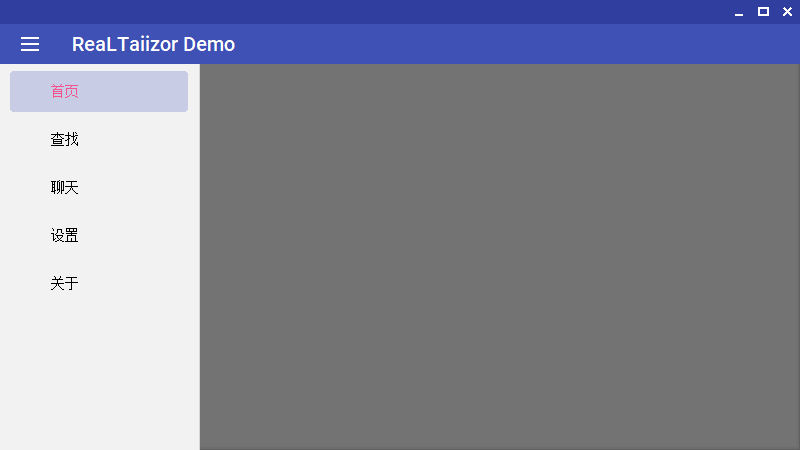
- 给窗体添加一个
ImageList控件

ImageSize设置为32,32ColorDepth设置为Depth32Bit
- 选中
MaterialTabControl控件,将ImageList属性设置为ImageList控件 - 逐个设置
MaterialTabControl控件中的Tab的显示区域,将ImageKey设置为对应的图片

- 选中窗体,设置下面的几个属性,既可在界面正常显示菜单
Icon了DrawerAutoShow:TrueDrawerBackgroundWithAccent:TrueDrawerShowIconsWhenHidden:True

博 主 :夏秋初
地 址 :https://www.cnblogs.com/xiaqiuchu/p/18904162
如果对你有帮助,可以点一下 推荐 或者 关注 吗?会让我的分享变得更有动力~
转载时请带上原文链接,谢谢。
地 址 :https://www.cnblogs.com/xiaqiuchu/p/18904162
如果对你有帮助,可以点一下 推荐 或者 关注 吗?会让我的分享变得更有动力~
转载时请带上原文链接,谢谢。




 浙公网安备 33010602011771号
浙公网安备 33010602011771号